Por que há uma falha em um vídeo e como resolvê-la com sucesso
Neste mundo inovador de criação de conteúdo de vídeo, falhas em vídeos têm sido um desafio comum. As falhas podem ser evidentes como gagueira, pixelização, congelamento ou outras distorções visuais que atrapalham a visualização perfeita que você pode experimentar. E não podemos negar o quão desanimadora é a frustração de um vídeo com falhas. Por outro lado, abordar esse assunto em vídeos nem sempre exige conhecimentos avançados. Contanto que você use a abordagem sistemática correta com a ferramenta certa, certamente poderá resolver o referido problema. Felizmente, este artigo foi feito para levá-lo à ferramenta e ao processo certos, onde você poderá obter um vídeo limpo e vitorioso posteriormente. Assim, leia e veja como resolver suas falhas de vídeo no Zoom, FB, Twitter, etc.!

CONTEÚDO DA PÁGINA
Parte 1. Por que um vídeo apresenta falhas
O problema de ter um vídeo com falhas ocorre por vários motivos. Assim, a solução de tais problemas em vídeos depende da compreensão da origem do problema. Agora, se você estiver enfrentando algumas falhas no arquivo de vídeo, normalmente é um processo de eliminação para determinar e corrigir o problema específico. Portanto, aqui estão os motivos comuns pelos quais um arquivo de vídeo pode apresentar falhas:
- Arquivo de vídeo corrompido:
Se o seu arquivo de vídeo estiver corrompido, poderá causar falhas ao começar a reproduzi-lo. Por exemplo, se você tiver um vídeo MP4 para ver se o problema é devido a um arquivo MP4 corrompido, tente reproduzir um arquivo diferente e veja se o problema persiste.
- Problemas de hardware:
Um dos problemas comuns que resultam em falhas de vídeo é o problema com o hardware do seu computador. Isso inclui a RAM ou placa gráfica. Portanto, certifique-se de que o hardware do seu computador atenda aos requisitos para uma reprodução de vídeo suave.
- Problemas de codec:
Antes de saber como corrigir falhas de vídeo, você deve conhecer os possíveis problemas com codecs. Saiba que codecs ausentes ou incorretos podem causar falhas porque, como sabemos, codecs são componentes que funcionam para compactar e descompactar arquivos de vídeo. Portanto, certifique-se de que seu reprodutor de mídia tenha os codecs necessários instalados.
- Problemas de rede:
Uma conexão de Internet ruim ou congestionada também pode levar a problemas e falhas de buffer, especialmente se você estiver transmitindo um arquivo de vídeo online. Por esse motivo, você pode sempre verificar a fidelidade e a velocidade da sua conexão com a Internet ou tentar uma conexão com fio, se possível.
- Malware ou vírus:
Normalmente, o software malicioso interfere em diferentes aspectos do sistema, como a reprodução de vídeo. Portanto, você deve executar uma verificação antivírus completa para garantir que seu sistema esteja limpo.
- Incompatibilidade na resolução e taxa de quadros:
Por último, quando você reproduz um vídeo com taxa de quadros e resolução que não são suportadas pelo hardware e pela tela que você usa, isso pode causar falhas no vídeo. Por exemplo, o suporte de resolução máxima para alguns jogadores pode ser 1080p. Se você reproduzir um vídeo com um resolução 4K, a imagem pode ficar terrível e você pode sentir o quadro caindo e apresentando falhas.
O que você pode fazer sobre isso? Basta garantir que as configurações de vídeo correspondam aos recursos do seu sistema.
Parte 2. Como consertar vídeos com falhas de maneira vitoriosa
Com os motivos pelos quais os vídeos apresentam falhas, você deve ter a melhor solução para corrigi-los. Com isso, permita isso Correção de vídeo Vidmore para ajudá-lo. Videmore Video Fix é um software projetado especificamente para reparar vários problemas em vídeos, como corrupção, danos, oscilações e até falhas. Além disso, a ferramenta de software vem equipada com ótimos recursos para resolver problemas comuns, como erros de reprodução, problemas de sincronização de áudio/vídeo e outros tipos de corrupção de arquivos de vídeo. Além disso, é capaz de corrigir vídeos com falhas em vários formatos, incluindo MOV, MP4, 3GP e muito mais. Além disso, Vidmore Video Fix se destaca por sua capacidade confiável de analisar e reparar vários problemas de vídeo, incluindo erros relacionados ao codec e problemas de falta de quadros.
Além disso, este Vidmore Video Fix possui uma interface amigável e fácil de dominar, tornando-o acessível e fácil de navegar, mesmo para usuários sem conhecimento técnico avançado em reparo de vídeo. Este software de edição de vídeo oferece uma experiência perfeita, garantindo simplicidade no processo e confiabilidade na correção de vídeos. Você também precisa saber que o Vidmore também oferece suítes adicionais para aprimorar seus recursos de edição de vídeo, como conversor de vídeo, gravador de tela e muito mais para mencionar. Enquanto isso, você encontrará etapas detalhadas sobre como usar o Vidmore Video Fix sobre como corrigir o Snapchat e outras falhas de vídeo.
Características principais:
- Processo rápido de correção de arquivos.
- Suporte para muitos formatos de vídeo com tecnologia AI.
- Pré-visualização para verificar os vídeos com falhas corrigidas.
- Interface intuitiva e espaço de trabalho.
Passo 1. Instalação de Software
A primeira coisa que você precisa fazer é baixar e instalar o software de edição de vídeo no seu computador. Não se preocupe. Este processo não levará muito tempo. Para fazer isso, clique no Download grátis botões acima, escolha aquele que se adapta ao seu sistema operacional e siga o processo de instalação.
Etapa 2. Carregue o vídeo problemático
Assim que a ferramenta estiver pronta em seu dispositivo, inicie-a e carregue o vídeo com falha que você precisa reparar. Para fazer isso, clique no vermelho Mais botão no lado esquerdo da interface, seguido do upload do vídeo de amostra no lado direito quando você clicar no botão azul Mais botão.
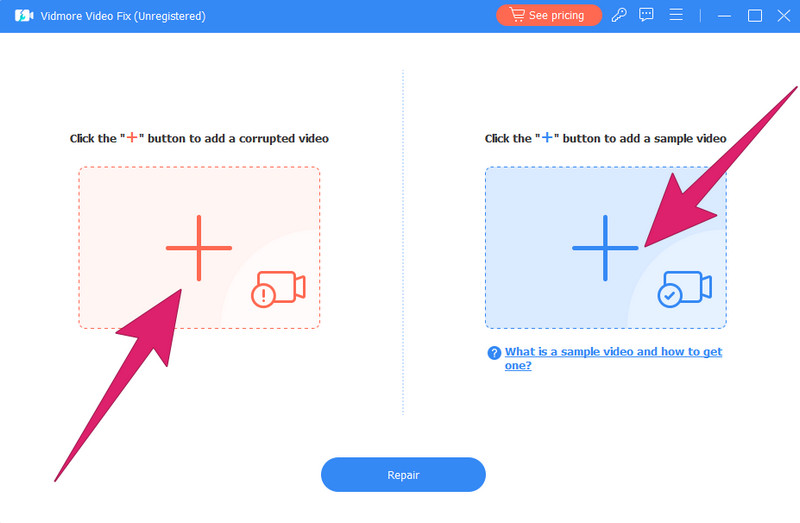
Etapa 3. Corrija o vídeo com falha
Quando os vídeos já tiverem sido enviados, verifique e revise os detalhes da mídia para sua referência. Então, acerte o Reparar botão, que você verá na parte inferior central da interface, para iniciar o processo de reparo rápido.
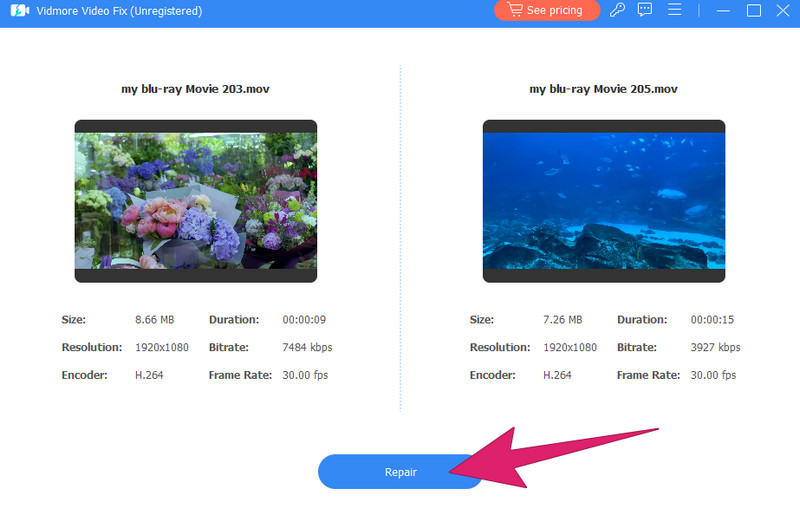
Passo 4. Visualize e salve o vídeo reparado
Simples assim, agora você pode clicar no botão Antevisão botão para verificar a saída de vídeo antes de salvá-lo e exportá-lo. Além disso, você tem a opção de clicar Reparar outros vídeos se você deseja alterar sua fonte de vídeo. Caso contrário, clique no botão Salvar para exportá-lo.
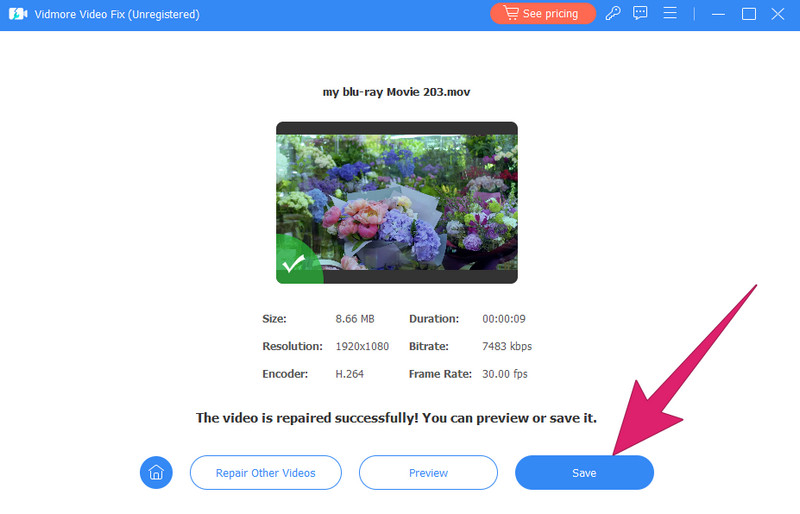
Parte 3. Perguntas frequentes sobre vídeos com falhas
O que é um vídeo de falha?
Um vídeo de falha é um tipo de vídeo efetuado intencionalmente para criar erros visuais, distorções ou artefatos inesperados. Além disso, os vídeos com esses erros geralmente apresentam interrupções no fluxo normal, o que acrescenta uma estética digital ou surreal.
Qual é o efeito de falha no vídeo?
O efeito de falha no vídeo refere-se à introdução deliberada de distorções visuais, interrupções ou anomalias para criar uma estética que lembra as falhas digitais.
O que é uma gagueira de vídeo?
Uma falha de vídeo é uma ocorrência em que a reprodução de um vídeo mostra breves congelamentos ou pausas intermitentes que interrompem o fluxo suave do movimento. Isso é causado por fatores que incluem problemas de software, recursos de hardware insuficientes ou problemas com o próprio arquivo de vídeo.
Conclusão
Este artigo apresenta as razões pelas quais vários Os vídeos com zoom estão apresentando falhas, juntamente com suas formas gerais de corrigi-los. Além disso, cobre uma solução melhor para corrigir vídeos com falhas usando uma ferramenta perfeita para isso, que é o Correção de vídeo Vidmore.


